Hogyan hozzunk létre egy többnyelvű honlap wordpress wpml
Azt szeretné, hogy a webhely több nyelven? Alapértelmezésben WordPress nem jön a létrehozásához szükséges megfelelő többnyelvű oldalon. Ezért ebben az útmutatóban, megmutatjuk, hogyan lehet létrehozni egy többnyelvű honlap WordPress népszerű bővítmény WPML.


Miért van többnyelvű WordPress honlap használatával WPML?
Használhatja WordPress bármilyen kívánt nyelvet. Ez szuper könnyű létrehozni egy honlapot bármely nyelv.
A legnépszerűbb WordPress témák és bővítmények is készek Translation amely megkönnyíti mindenkinek, aki a világban van, hogy elkezd egy WordPress honlap a saját nyelvén.
Azonban az alapértelmezett WordPress támogat egyetlen nyelv egy időben. Mi van, ha azt szeretné, hogy több nyelven a honlapján járókelők sokkal szélesebb közönség számára?
A kormányok, a nemzetközi üzleti, és az iskolák gyakran kell nyújtani a honlap több nyelven. Bár a gépi fordítás Google Translator Ez a lehetőség gyakran nem elfogadható a legtöbb szakmai szervezetekkel.
WPML (WordPress Plugin Többnyelvű) megoldja ezt a problémát, amely lehetővé teszi a webhely a többnyelvű lett. Ugyanez WordPress telepítés lehet használni, hogy tartalom több nyelven.
Ez egy könnyen használható interfészt kezeléséhez fordítások. Azt is hozzáteszi lehetőség a felhasználók számára, hogy váltani a nyelvet.
Azt mondta, hogy nézzük meg, hogyan lehet létrehozni egy többnyelvű WordPress honlap WPML percig.
Létrehozása többnyelvű WordPress site WPML
Az első dolog, amit meg kell tennie, hogy telepíteni és aktiválni WPML (WordPress Multi Language) dugót. További információkért tekintse meg a lépésről-lépésre útmutató, hogyan kell telepíteni a WordPress plugin.
Megjegyzés: WPML bővítmény díjat, de ez messze a legteljesebb verzió. Van egy oka annak, hogy több mint 400.000 weboldalak használata WPML hogy hozzon létre egy többnyelvű, WordPress.
Az aktiválást követően a plug-in lesz egy új menüpont az úgynevezett «WPML» a WordPress menüben. Ha rákattint ez az első alkalom kapsz egy mester bővítmény beállításait.
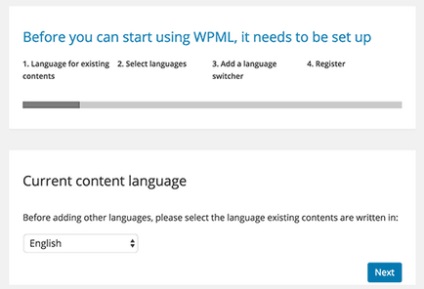
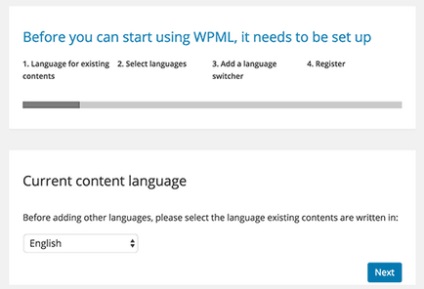
WPML automatikusan észleli a nyelvet WordPress webhely. Meg lehet változtatni, hogy itt most, ha akarja.
Kattintson a Tovább gombra a folytatáshoz.
A következő képernyőn, akkor ki kell választania a kívánt nyelveket tartalmazza a webhelyen. Egyszerűen válassza ki a nyelvet a listából, hogy a felvenni kívánt webhelyére.
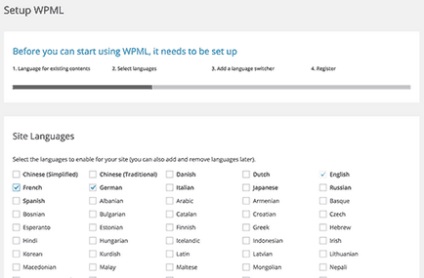
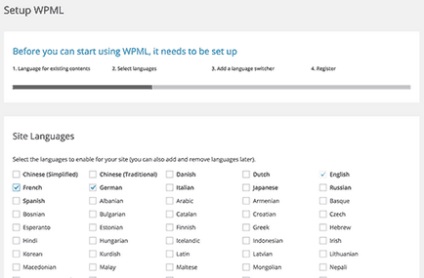
Bármikor hozzáadhat vagy eltávolíthat nyelv később, ha kell. Miután válassza ki a nyelvet, majd kattintson a Következő gombra.
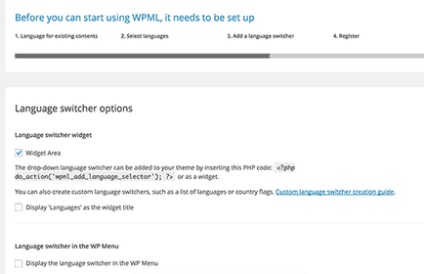
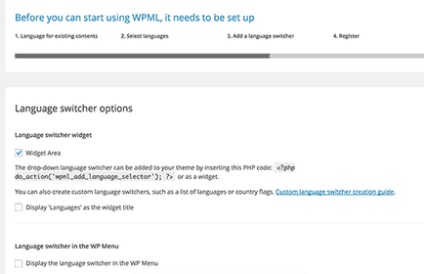
Továbbá, azt is megadhatjuk, szöveget vagy zászlókat a nyelv kapcsolót. Miután kiválasztotta, kattintson a Tovább gombra.
Utolsó lépésként, akkor meg kell adnia a kulcsot a webhelyen. Ha az egyik nem jött létre, akkor kattintson a gombra a „Create a kulcs ehhez az oldalhoz.”
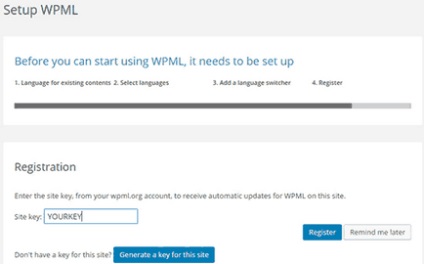
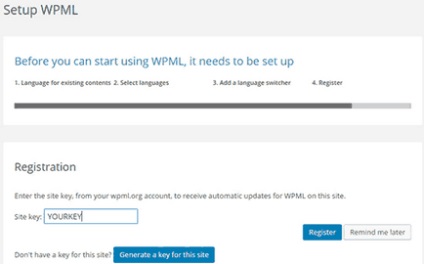
Ez elviszi WPML hely, ahol meg kell kérni, hogy adjon a helyszínen, hogy jönnek a WPML számla.
Miután a telek került, akkor kattints rá, hogy a website kulcsfontosságú. Másolja be ezt a gombot a webhelyen WordPress.
Ez minden, amit sikeresen befejezte a telepítő varázsló WPML. Most kattintson a Befejezés gombra, hogy kilépjen a program telepítését.
Hozzáadása többnyelvű tartalom WordPress WPML
WPML teszi, hogy nagyon könnyű lefordítani minden sarkában WordPress webhely több nyelvre.
Hozzáadása többnyelvű bejegyzések és oldalak
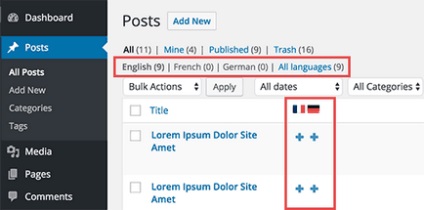
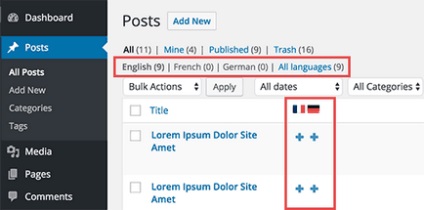
WPML feltételezzük, hogy a meglévő tartalom elsődleges nyelve a webhelyen. Ez megmutatja a Hozzáadás gombra az egyes nyelvek mellett a post. Kattintson a Hozzáadás gombra a nyelv alatt lefordítani üzenet.
Azt is tudja kezelni, transzferek szerkesztésével üzenet.
A képernyőn szerkesztése bejegyzést, akkor megjelenik egy új mezőt a „Language» meta kezelésére fordítások.
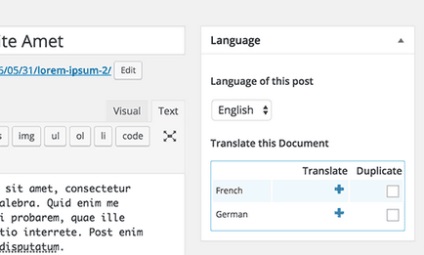
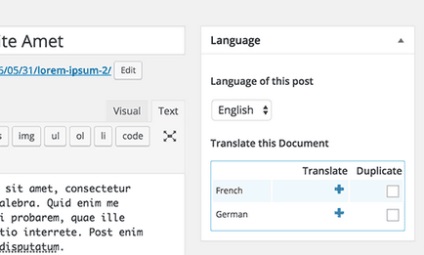
WPML is kínálja a legjobb módja annak, hogy kezelni a felhasználók, hogy a munka, mint a fordítók az Ön weboldalán. Ha vásárolni őket többnyelvű CMS tervet, akkor használd a vezérlőegység a fordítás.
Translation Management modul lehetővé teszi, hogy adjunk a felhasználók a fordítók, nem számít, milyen szerepet a webhelyen WordPress. Azt is hozzá a személy, mint tolmács.
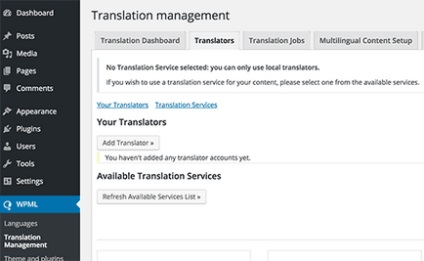
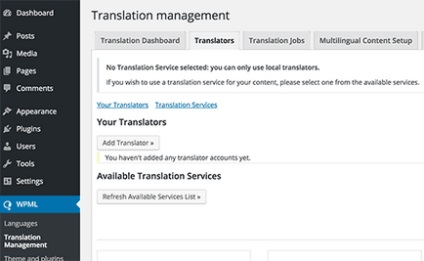
Ahelyett, hogy az üzenet szerkesztésével, ezeknek a fordítóknak adhat fordítások közvetlenül WPML.
Látogasson taxonómia Translation WPML »és töltsd egyéni taxonómia kívánt lefordítani.
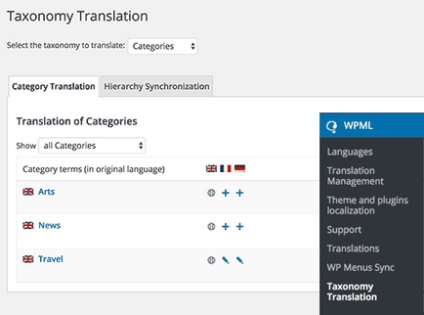
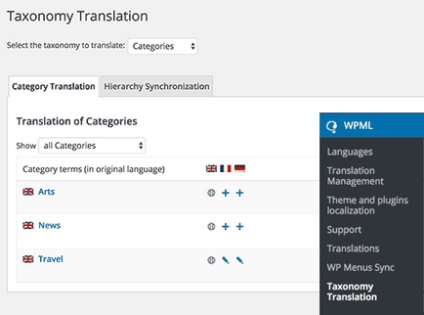
Kattintson az Add gombra a taxonómia kifejezés ad fordítást.
Translation navigációs menü
WordPress jön egy megbízható navigációs menü rendszer. WPML segítségével lefordítani mintha csak azt jelentené hozzászólásaidat taxonómia.
Látogasson Megjelenés „menü oldalt a webhelyen. Ha több mint egy menüt, majd válassza ki a kívánt menüben lefordítani.
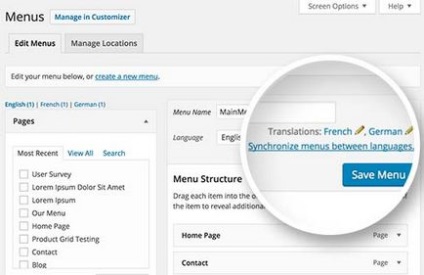
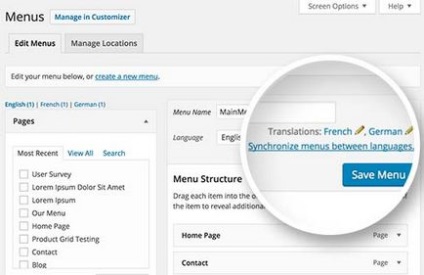
Ha rákattint egy nyelv létrehoz egy új menü nyelvét. Meg kell adnia az azonos menüpontok, mint az elsődleges nyelvét.
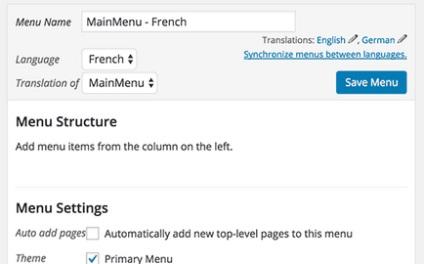
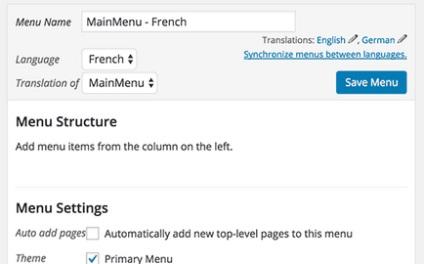
Ha a bejegyzések és oldalak a navigációs menüt, akkor először vissza kell átalakítani őket. Ezt követően, felveheti őket a lapokat a bal a Szerkesztés menü képernyőkön.
Mindenképpen kattintson a Mentés gombra a menüben.
Translation témák, bővítmények, Tovább szöveg WPML
WPML Többnyelvű CMS segítségével választhat a hivatalos fordításokat témák és bővítmények, vagy használja a saját húr fordító.
Ide Lokalizáció WPML »témák és bővítmények oldalon.
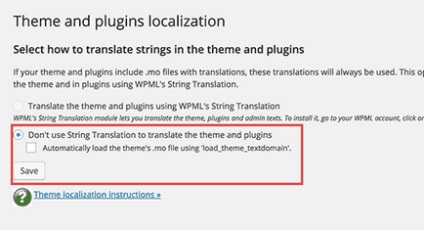
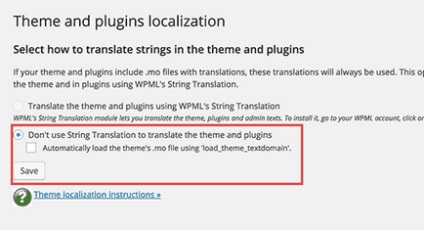
Alapértelmezésben, akkor lásd a „Ne használja a fordítás newline témák és bővítmények” ellenőrzik. Az alábbiakban látni fogja a másik mezőt automatikusan letölti témák .mo fájlt «load_theme_textdomain».
Meg tudja nézni a négyzetet, hogy lásd, ha van olyan fordítási fájljait a témát. Ez csak akkor működik témák letölthető WordPress.org témák könyvtárban.
Ez az opció nem működik jól a legtöbb weboldalakat. Nem minden WordPress témák és pluginek fordítások. Bizonyos esetekben, a fordítások nem jó, vagy hiányos.
Ez a modul lehetővé teszi, hogy lefordítani a mezőket. modulokat és más lefordítható húrok által keltett WordPress.